cum să găsiți versiunea DirectX în Windows 10-Dacă sunteți dornici să îmbunătățiți experiența Audio și Video de pe computer, încercați lucruri diferite de multe ori. Dar factorul uriaș care le poate spori calitatea este DirectX. Deci, ar trebui să mergeți pentru actualizarea DirectX la cea mai recentă ediție. Hopa! Dar, înainte de a continua, să verificăm ce este versiunea DirectX instalată.
dacă sunteți pe Windows 10, rularea unei comenzi rapide este suficientă pentru a găsi versiunea DirectX. Să vedem
cum să găsiți versiunea DirectX în Windows 10
- începeți procedura accesând câmpul de căutare” Cortana”și tastați – ‘” dxdiag ” și în curând același lucru va fi observat în partea de sus, faceți clic pe el.

- în condiție, dacă încercați să lansați „DirectX Diagnostic Tool”, prima dată când o confirmare pop-up solicită, apăsați „Da”.

- vizualizați „instrument de diagnosticare DirectX” pe ecran și afișați 4 file în partea superioară, rămâneți la „sistem” fila implicită care se deschide cu instrumentul.
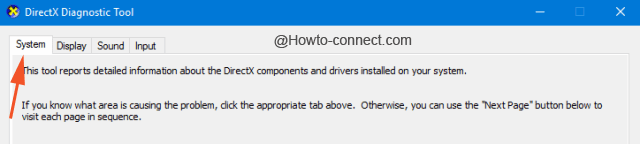
- Uită – te la titlul etichetat ca „informații despre sistem” și apoi observă ultima sa intrare „versiunea DirectX” și este numărul asociat-versiunea sa.
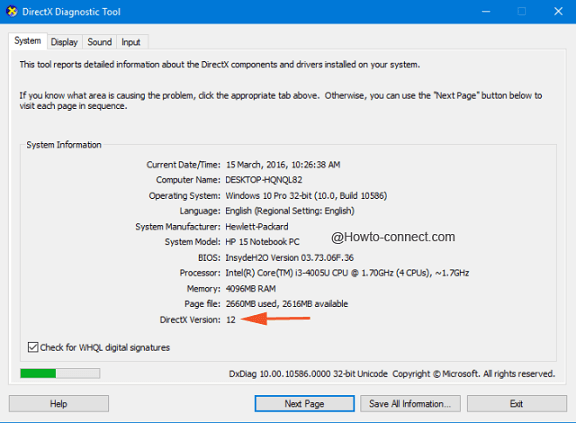
fiecare dintre noi vrea să stimuleze până noastre audio și video pentru anumite aplicații și, împreună cu ea, de asemenea, dorește să intensifice performanța mașinilor noastre. Deci, pentru a spori calitățile audio și video, DirectX este necesar pe scară largă.
Deci, în orice situație, dacă vă confruntați cu orice complicație între jocul dvs., este recomandat să aflați versiunea DirectX pe computer. Concentrându-ne pe acest lucru, am ilustrat pașii care se aplică pe care îi puteți găsi versiunea DirectX în Windows 10.
cea mai recentă versiune a versiunii DirectX este 12 care este instalată pe majoritatea mașinilor Windows 10, ca în PC-ul meu. Majoritatea jocurilor vă spun de fapt ce versiune de DirectX este necesară pentru a rula jocul fără cusur.